Sininen kuolemanäyttö 0x00000019 tai huono uima -altaan otsikkovirheen spesifisyys itse -eliminaatioon

- 805
- 228
- Devin Crona
Järjestelmässä syntyvät virheet voivat olla monipuolinen luonne: Jotkut niistä ovat ratkaistavana, kun taas toiset laitteistossa tai ohjelmistotasolla ovat vaikeita tunnistamisen ja selvitystilan suhteen. Toinen virheluokka sisältää perusteellisen diagnoosin, jota seuraa ongelmien korjaaminen, ja joskus aiheuttaa tarpeen valittaa päteville asiantuntijoille. Tässä artikkelissa puhumme yhdestä sellaisista tapauksista, jotka käyttäjät usein ovat vaikeaa ratkaista, kuuluu toimintaluokkaan, jolla on kriittinen nimi "Blue Hood Screen", miettiä, mikä virhe on 0x000019, miksi se syntyy ja miten taistella sen kanssa. Huolimatta epäselvästä ja ristiriitaisesta alkuperästä, tällaisen eliminaation toimintahäiriöistä, ja ilman tarvetta vedota asiantuntijoille, jos diagnosoit ongelman oikein ja tiedät sen selvitystilaa koskevat määräykset, jotka kuvataan myöhemmin.

Virheen ulkonäön olemus ja vaihtoehdot
Sininen kuolemanäyttö useimmissa tapauksissa on sijoitettu monimutkaisen luokan virheenä, joka estää tietokoneen käytön mahdollisuuden. Virheen ilmestyessä sinisen näytön taustalla tapaus on todella kriittinen, mutta ei aina. Esimerkiksi tarkasteltava tapaus, jossa virhe on 0x000019, viittaa parannettuun ilman ammattilaisten apua. Oikean ja tehokkaan työvektorin määrittämiseksi on tärkeää, että käyttäjä ymmärtää yksityiskohtaisesti ongelman ydin ja syy -suhteet, jotka paljastavat toimintahäiriön torjuntamenetelmän.
Stop -virhe 0x00000019 on yksi yleisimmistä Windows 7: llä toimivien tietokonelaitteiden aikana löydetyistä ongelmista, mutta voi tapahtua myöhemmissä versioissa, ilmenee lähinnä useiden kolmannen osapuolen ohjelmien asentamisen jälkeen tai asennettavien järjestelmäohjelmien päivittämisessä. Yksityiskohtainen tutkimus sinisellä taustalla ilmestyneestä viestistä antaa sinun korostaa epäonnistumisen nimi: Bad Pool -otsikko, joka käännetään kuten "Poolin huono otsikko". Näyttää muuttujan nimeämisen, jota ei sallita tietylle tehtävälle, jota usein provosoi riittämätön muistia, jonka järjestelmä allokoi käyttäjän tai laitteistokomponentin asentaman ohjelmiston oikealle asennukselle ja toiminnalle,. Ennakkotapauksessa ei ole yksiselitteistä vaihtoehtoa eliminoimiseksi.
On syytä huomata, että syyt epäonnistumiselle ja vaihtoehdolle toimintahäiriön poistamiseksi koodilla 0x000019 ovat käytännöllisesti katsoen identtisiä kaikkien käyttöjärjestelmien versioiden kanssa, joten tiedot ovat merkityksellisiä sekä Windows 7: lle että käyttöjärjestelmän uusille versioille, jopa Windows 10.
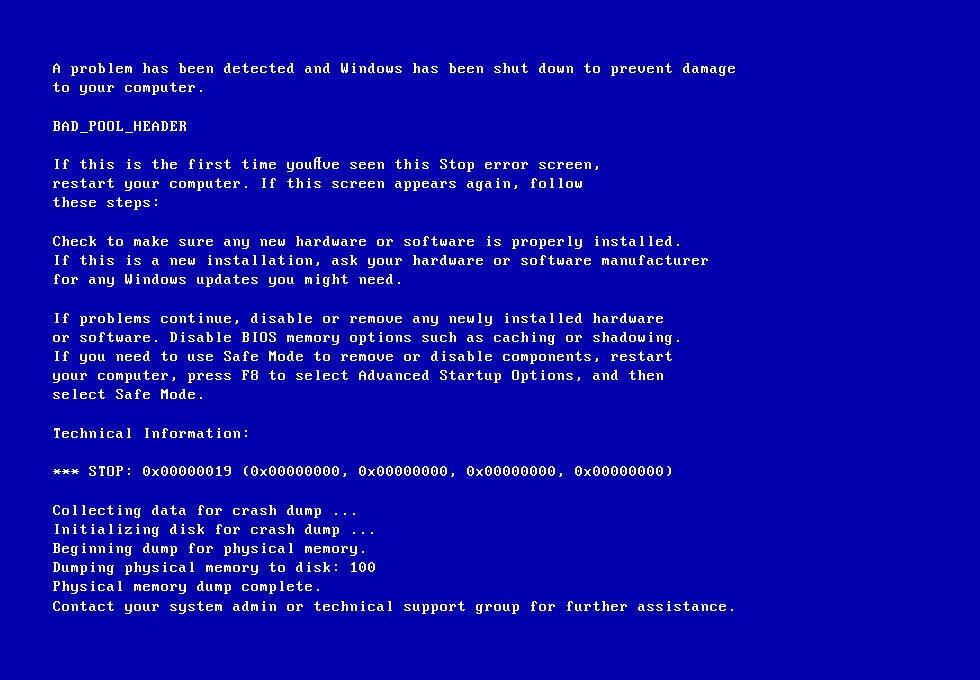
Virheen syyt
Jos tarkastellaan virheiden luonnetta, joka koostuu poolin puuttumisesta, mikä osoittaa riittämättömän muistin määrän, niin virheen esiintymisen päätekijöinä koodilla 0x00000019 Windows 7: lle, 8: lle tai 10: lle, se on arvoinen seuraavien syiden korostaminen:
- RAM -moduulien ongelmien saatavuus. Syynä voi olla muistitasojen täysin epäonnistuminen ja heidän virheellisessä työssään.
- Kuljettajien virheellinen toiminta tai niiden vanheneminen.
- Antivirus -apuohjelman ongelmallinen toiminta, jolla on negatiivinen vaikutus järjestelmään, samanaikaisesti OS: n kriittisten tiedostojen vauriot.
Vähemmän yleinen, mutta mahdollisuus provosoida huono uima -altaan otsikkovirhe koodilla 0x000019 ovat seuraavat syyt:
- Asennetun ohjelmiston ja käyttöjärjestelmän ristiriidat.
- Kiintolevyn mekaaniset vauriot.
- Kalliot tai PC -silmukoiden löysä istuvuus.
Luonnollisesti ei ole mahdollista määrätä ”sinisen näytön” teoreettisten menetelmien syytä, ratkaisu ongelmaan merkitsee mahdollisten virheen provokattorien vaihtoehtoista poissulkemista toimintahäiriön keskeisen syyn laskemiseksi näytteenotto ja virheet.
Menetelmät ongelman poistamiseksi
Tarkastellaan yksityiskohtaisesti, kun menetelmien yksi -law -kuvaus, kuinka korjata ongelma koodilla 0x000019 Windows 7: n käyttämällä esimerkkinä. Seuraavien versioiden tehtävän yksityiskohdat ovat samanlaisia, pienillä eroilla. Esimerkiksi, on erilainen, että järjestelmän käynnistäminen "vikasietotilassa" on riittävä aktivoida F8 -direktiivi seitsemälle tähän PC: n käynnistämisen aikana ja kahdeksan ja kymmenen tapauksessa , sinun on käytettävä asennuslevyä tai flash -asemaa, kun Windows 10 -jakelu on tallennettu tai 8. Työtä suositellaan suoritettavaksi ilmoitetussa järjestyksessä: aloita työ poistumalla epäonnistumisen todennäköisimmät syyt, jota seuraa siirtyminen seuraavaan vaiheeseen, jos edellinen menetelmä ei ole antanut positiivista tulosta.
Koska käsiteltävänä oleva virhe liittyy useimmiten tietokoneen muistiin, sen epäjohdonmukaisuuteen laitteessa käytetyn sovelluksen määrän parametreissa, palautusprosessin tulisi alkaa Rangerin diagnoosilla. Tätä tarkoitusta varten on suositeltavaa käyttää esimerkiksi kolmannen osapuolen ohjelmiston ominaisuuksia, soveltaa MEMTEST86 -ohjelmaa, jonka avulla voit tunnistaa vialliset nauhat. Jos tietokoneeseen ei ole asennettu yksi muistipalkki, on suositeltavaa diagnosoida ne vuorotellen, mikä paljastaa ongelmamoduulin. Ja myös ongelma ei välttämättä koostu lankkujen tai epäonnistumisen teknisestä toimintahäiriöstä, vaan heidän banaalisesta tukkeutumisestaan tai epäluotettavissa kontakteissa. Tämän skenaarion sulkemiseksi on suositeltavaa puhdistaa huolellisesti kaikki lankkujen kosketukset, samoin kuin tarkistaa kaikki laitteen silmukoiden yhdistämisen luotettavuus ja tiheys.
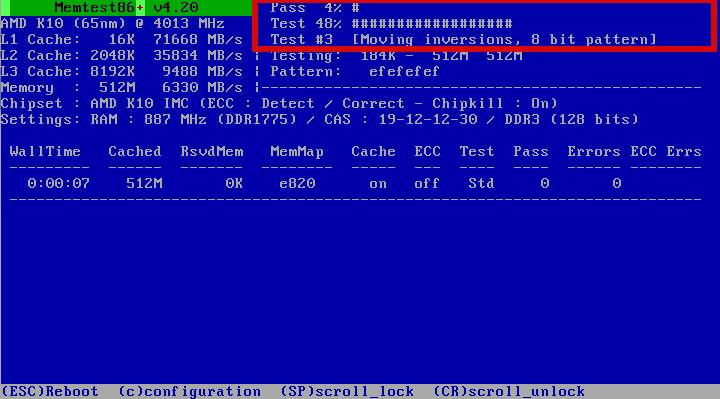
Jos kaikki on normaalia muistin kanssa, sinun on siirryttävä vaihtoehdon sulkemiseen ohjaimien kanssa. Ratkaisemiseksi ongelman ratkaiseminen päivittää ehdottomasti kaikki tietokoneen kuljettajat uusimpiin versioihin. Koska tämän tehtävän suorittaminen manuaalisessa tilassa on vaikeaa, käytä esimerkiksi yhden apuohjelman kehittäjän resursseja, käytä Driverpark Solution -ohjelmistoa, joka on todistanut itsensä tällä alueella, tai soveltaa muita sovelluksen analogeja. Kun ohjaimet ovat päivittäneet. Voit tehdä tämän siirtymällä parametriin käynnistysvalikon kautta, kirjoitat järjestelmänvalvojan oikeudet: Kirjoita hakulinjalle Services Command.MSC, avaa Windows -hakukohde ja aseta rivillä ”Käynnistystyyppi” -rivi “pois käytöstä”, vahvistaen “OK” -näppäimen, jota seuraa PC: n palautus muutoksille.
Jos nämä toimenpiteet eivät ole johtaneet positiiviseen tulokseen, on syytä sulkea pois vaihtoehto haitallisten komponenttien esiintyessä järjestelmässä. Tätä tarkoitusta varten sinun on skannattava tietokone viruksille, joissa on mitä tahansa käytettävissä olevia luotettavia ohjelmia. Jos PC: n tartunnan tartuntaversiota ei ole vahvistettu, yritä väliaikaisesti poistaa tietokoneeseesi asennettu virustorjuntaohjelma: sen väärä toiminta voi toimia huonona uima -altaan otsikkovirheenä provokaattorina.
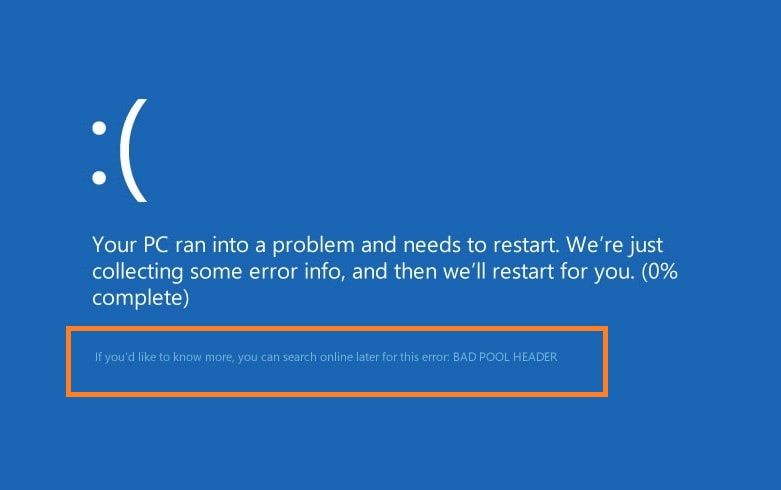
Winchester, jopa silloin puuttuessa mekaanisia vaurioita, on usein "sinisen näytön" esiintymisen perimmäinen syy, jos sen ohjaimille tehtiin usein virheellisiä manipulaatioita, Windowsin virheellisen valmistumisen muodossa, virheellinen tai puutteellinen asennus Ohjelmat, päällekkäisyydet sähkön tai jännitekurgian ja vastaavien tarjonnassa. Tarkista ja korjata tarvittaessa systeemiset ongelmat kiintolevyllä, voit käyttää Windows Resources: Komentorivi on annettava CHKDSK/F/C -komento, aktivoida Y -avaimen Yeal Scaning, käynnistä tietokone uudelleen ja odota uudelleen ja odota kunnes prosessi on valmis.
Toinen tehokas virhe virheen torjumiseksi on järjestelmän "palautus" siihen asti, kun tietokone toimi oikein. Tämä vaihtoehto merkitsee ”palautuspisteen” käyttöä ”järjestelmän palauttamisen” työkalun kautta, jossa sinun on valittava hetki, jolloin PC: llä suoritettujen toimintojen ”käänteinen” on välttämätöntä. Lisäksi "Recovery Master" apuvinkkien jälkeen se pysyy vain prosessin johtamiseksi loogiseen johtopäätökseen. Ainoa este tälle menettelylle voi olla palautuspisteen puuttuminen, jos käyttäjä on aiemmin irrottanut käyttöjärjestelmän kuvan automaattisen arkistoinnin toiminnon. BSOD -virheen äärimmäisenä ja radikaalina mittana käyttäjät sijoitetaan puhtaan Windows -asennuksen avulla.
Yhteenveto
Tämän artikkelin tiedot yksityiskohtaisella kuvauksella menetelmistä sinisen näytön luokan virheen eliminoimiseksi, koodilla 0x00000019, on suunnattu jokaiselle tietokoneen käyttäjälle, joka on vakava lähestymistapa ongelmaan ja sen ratkaisuun mahdollistaa vian eliminoida Itsenäisesti ilman tarvetta hakea palvelukeskukseen asiantuntijoiden apua. Luonnollisesti, jos ongelma on komponenttien mekaanisten vaurioiden läsnäollessa, et voi tehdä ilman taloudellisia kustannuksia, joudut ostamaan ja asentamaan uusia osia, muissa tapauksissa jokainen tietokoneen omistaja pystyy selviytymään ” Sininen näyttö ”tehokkaasti ja ilman investointeja.
- « Windows Mom -prosessi.Exe -tarkoitus ja alkuperä, tiedoston virheiden syyt ja niiden eliminoinnin menetelmä
- Kriteerit monoblockin valitsemiseksi »

